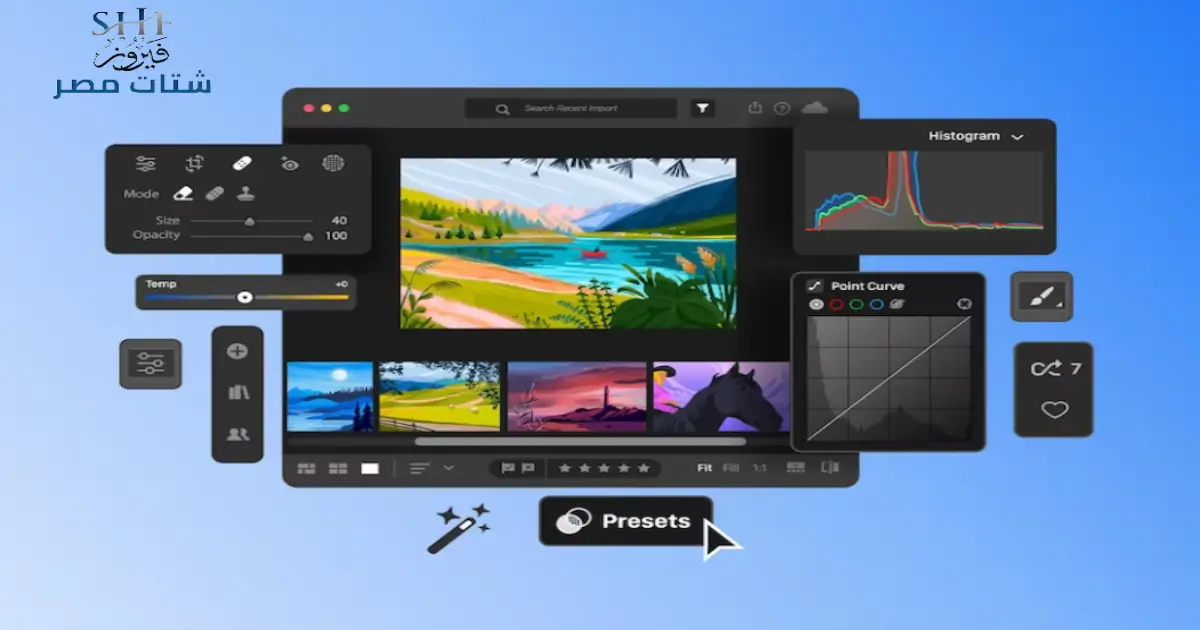
جدول المحتويات
يعد تعديل الصور بالفوتوشوب من أهم المهارات التي يجب على أي شخص مهتم بالتصوير الفوتوغرافي أو تصميم الجرافيك إتقانها، حيث يتيح لك ذلك تحسين جودة الصور وإضافة لمسات جمالية إليها، أو حتى تغيير شكلها بالكامل.
ما هو برنامج الفوتوشوب؟
فوتوشوب هو برنامج تحرير صور تم تطويره ونشره بواسطة شركة Adobe Systems، فهو برنامج شائع يستخدم لإنشاء وتحرير ومعالجة الصور الرقمية، بالإضافة إلى الفن الرقمي، حيث يسمح فوتوشوب للمستخدمين بإنشاء صور جديدة وتعديل الصور الموجودة باستخدام مجموعة متنوعة من الأدوات والمزايا، ويمكن استخدام هذه الأدوات لتغيير حجم الصور و تعديل الصور بالفوتوشوب وقصها وتدويرها وتعديل ألوانها وتصحيح عيوبها وإضافة تأثيرات فنية إليها، وفيما يلي بعض الاستخدامات الشائعة لبرنامج فوتوشوب:
- تعديل الصور الفوتوغرافية: يمكن استخدام فوتوشوب لإصلاح العيوب في الصور الفوتوغرافية، مثل التشويش أو الألوان غير المتوازنة، ويمكن استخدامه أيضًا لتحسين جودة الصورة، مثل زيادة التباين أو إضافة الألوان.
- إنشاء رسومات رقمية: يستخدم أيضًا لإنشاء رسومات رقمية جديدة، مثل اللوحات أو الرسوم المتحركة أو الصور المتحركة، يمكن استخدام أدوات فوتوشوب لإنشاء أشكال وخطوط وألوان وظل وتأثيرات مختلفة.
- تصميم الجرافيك: يساعد على عمل تصميمات جرافيك لأشياء مثل مواقع الويب والإعلانات والملصقات، ويمكن استخدام أدوات فوتوشوب لإنشاء خطوط وأشكال وألوان ونص وتأثيرات مختلفة.
يعد فوتوشوب برنامجًا معقدًا يمكن أن يستغرق الأمر بعض الوقت لتعلم كيفية استخدامه، ومع ذلك، هناك العديد من الموارد المتاحة عبر الإنترنت والكتب التي يمكن أن تساعدك على تعلم كيفية استخدامه وطريقة تعديل الصور بالفوتوشوب.
كيفية تعديل الصور بالفوتوشوب؟
تعديل الصور باستخدام الفوتوشوب عملية صعبة وتحتاج إلى خبرة ومهارة عالية، ولا يمكن لأي شخص التعديل على الصور بشكل احترافي من أول مرة، وتشمل أهم الخطوات ما يلي:
- ابدأ بفتح الصورة التي تريد تعديلها في Photoshop، يمكنك القيام بذلك عن طريق الانتقال إلى ملف > فتح وتحديد الصورة.
- تتميز واجهة المستخدم في Photoshop بالعديد من الأدوات والمميزات، لذلك اقضِ بعض الوقت في استكشاف واجهة المستخدم حتى تتمكن من العثور على الأدوات التي تحتاجها.
- تسمح لك أدوات التحديد بتحديد مناطق معينة من الصورة لتحريرها، كما تشمل بعض أدوات التحديد الشائعة أداة التحديد المستطيل، وأداة التحديد البيضاوي، وأداة التحديد الحر.
- تتيح لك الطبقات إنشاء طبقات متعددة من الصور في نفس المستند، ويتيح لك ذلك تعديل أجزاء من الصور بشكل مؤقت دون التأثير على الأجزاء الأخرى.
- توفر لك المرشحات والتأثيرات مجموعة متنوعة من الطرق لتعديل الصور، ويمكنك استخدامها لتحسين الألوان، وإضافة تأثيرات مثيرة للاهتمام، وإنشاء تركيبات فريدة.
- بمجرد الانتهاء من تحرير الصورة، يمكنك حفظها بتنسيق صورة مختلف، وتشمل بعض تنسيقات الصور الشائعة JPEG و TIFF و PNG.
أدوات مهمة في برنامج الفوتوشوب

هذه قائمة ببعض الأدوات الرئيسية التي يمكن استخدامها في تعديل الصور بالفوتوشوب:
- أدوات الاختيار والقص: مثل أدوات الاختيار الرباعي والبياني والقص، تستخدم لتحديد أجزاء معينة من الصورة وقصها أو نقلها.
- أدوات الرسم والتلوين: مثل الفرشاة وأدوات الرسم، تُستخدم لإضافة أو تعديل الألوان والتفاصيل بشكل يدوي.
- أدوات التعديل على الصور: مثل السطوع والتباين والتشبع، تستخدم لضبط الإضاءة والألوان والظلال في الصور.
- أدوات التصحيح: مثل أداة النسخ واللصق والتصحيح، تُستخدم لإصلاح العيوب أو إزالة العناصر غير المرغوب فيها.
- طبقات Layers وماسكات الطبقات Layer Masks: تُستخدم لتحرير جزء معين من الصورة دون التأثير على الجزء الآخر.
- أدوات النص: تُستخدم لإضافة نصوص أو تسميات إلى الصورة.
- أدوات التصوير الشخصي وتعديل البورتريه: مثل أدوات البورتريه وتنقية البشرة، تستخدم لتحسين صور الأشخاص وتنقيتها.
- فلاتر وتأثيرات Filters & Effects: مثل تأثيرات البوستر والسكتش، تُستخدم لإضافة تأثيرات فنية مختلفة.
هذه مجرد نظرة عامة، ويوجد العديد من الأدوات والخيارات الأخرى داخل الفوتوشوب التي يمكن استخدامها لتعديل الصور بشكل إبداعي.
الزوار يتابعون الآن: أفضل أداة تعديل حجم الصور والملفات مجانًا 2024
أساسيات تحرير الصور على الفوتوشوب
هناك العديد من الطرق لتحسين الصور باستخدام فوتوشوب، وهه بعض الأسرار التي يمكن أن تساعدك على تحسين مهاراتك في تعديل الصور بالفوتوشوب:
- ابدأ بالأساسيات: قبل أن تبدأ في الإبداع من المهم أن تفهم أساسيات تعديل الصور، تعلم كيفية استخدام الأدوات الأساسية، مثل السطوع والتباين والألوان.
- استخدم طبقات: تعد الطبقات واحدة من أقوى مزايا فوتوشوب، حيث تسمح لك بتحرير الصور دون تغيير الصورة الأصلية.
- استخدام المرشحات: تتوفر مجموعة متنوعة من المرشحات في فوتوشوب التي يمكن استخدامها لتحسين الصور أو إضافة تأثيرات إبداعية.
- استخدم الأدوات الذكية: توفر الأدوات الذكية في فوتوشوب طريقة سهلة لتعديل الصور دون الإضرار بالصورة الأصلية.
- لا تخف من التجربة: أفضل طريقة لتعلم كيفية تعديل الصور هي التجربة، جرب أدوات وإعدادات مختلفة لترى ما الذي يحقق أفضل النتائج.
- احفظ نسخة من صورك الأصلية: قبل إجراء أي تغييرات على الصورة، احفظ نسخة من الصورة الأصلية، بهذه الطريقة، يمكنك دائمًا العودة إلى الصورة الأصلية إذا كنت غير راضٍ عن التغييرات التي أجريتها.
كيف اركب الصور في الفوتوشوب؟
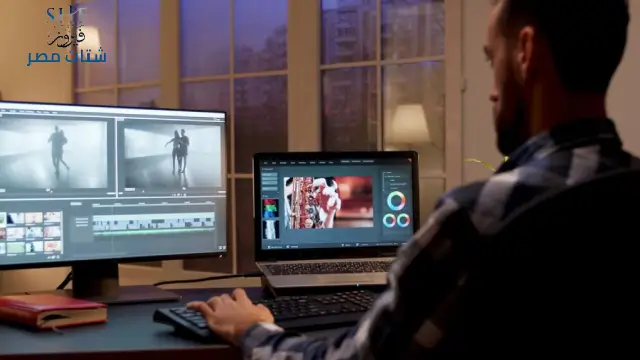
في سياق الحديث عن تعديل الصور بالفوتوشوب، فإن تركيب الصور هو عملية دمج صورتين أو أكثر معًا لإنشاء صورة واحدة جديدة، ويمكن استخدام تركيب الصور لإنشاء تأثيرات إبداعية أو لتحسين الصور الفوتوغرافية، وفيما يلي خطوات تركيب الصور في الفوتوشوب:
- ابدأ بفتح الصور التي تريد تركيبها في فوتوشوب، ويمكنك القيام بذلك عن طريق الانتقال إلى **File** > **Open** ثم تحديد الصور التي تريد فتحها.
- بمجرد فتح الصور ستحتاج إلى ترتيبها بحيث تكون الصورة التي تريدها في المقدمة في أعلى الطبقات، ويمكنك القيام بذلك عن طريق النقر فوق الصورة التي تريدها في أعلى قائمة الطبقات.
- تحديد الجزء من الصورة التي تريد الاحتفاظ به، ويمكنك القيام بذلك باستخدام أداة التحديد (Selection Tool)، والتي يمكن العثور عليها في شريط الأدوات في الجزء العلوي من النافذة.
- يمكنك استخدام أداة التحديد المربعة (Rectangular Marquee Tool) لتحديد جزء مستطيل من الصورة أو أداة التحديد الإهليلجية (Elliptical Marquee Tool) لتحديد جزء بيضاوي من الصورة، يمكنك أيضًا استخدام أداة التحديد الحرة (Freeform Marquee Tool) لتحديد أي جزء من الصورة تريده.
- بمجرد تحديد الجزء الذي تريد الاحتفاظ به ستحتاج إلى نسخه ولصقه في الصورة الأخرى، يمكنك القيام بذلك عن طريق الضغط على **Ctrl+C** لنسخ الجزء المحدد ثم الضغط على **Ctrl+V** لصقه في الصورة الأخرى.
- بمجرد نسخ الجزء المنسوخ ستحتاج إلى ضبط حجمه وموقعه حسب الحاجة، ويمكنك القيام بذلك باستخدام أداة التحديد (Selection Tool) مرة أخرى.
- بمجرد ضبط حجم وموقع الجزء المنسوخ حسب الحاجة قم بحفظ الصورة الجديدة، يمكنك القيام بذلك عن طريق الانتقال إلى **File** > **Save** ثم تحديد مكان تريد حفظ الصورة فيه.
شاهد أيضًا: برنامج تحسين جودة الصور مجانًا 2024
في ختام هذا الدليل على تعديل الصور بالفوتوشوب نجد أن هناك عالمًا واسعًا من الإمكانيات يفتح أمامنا عندما نمتلك فهمًا عميقًا لأدوات هذا البرنامج الرائع، إن تحسين الصور وتعديلها ليس فقط عملية فنية، بل هو تعبير عن الإبداع والرؤية الشخصية، باستخدام الخطوات والتقنيات التي تم تقديمها، يمكنك الآن إظهار جمال صورك، وتحسين تجربة المشاهدين، كما يمكنك الاستفادة منه ليكون مصدر دخل لك.




